የዴስክቶፕ ስርዓት ከመደበኛው ተጠቃሚዎች ሲዲ-ሮም አስፈላጊነት መርሳት አይችልም. ሲዲ-ROMs መኳኳል እና መኳኳል, የእኛን ቦታ ያለን የተሰረዙ ቴክኖሎጂ ላይ መነሳት ምስጋና ልንሰጣቸው እና እኛን የውጫዊ ማከማቻ መሣሪያዎች, እንዲያውም ዛሬ ለማምጣት ጥቅም ላይ ጊዜ ቀን, ቢሆንም, ሲዲ-ሮም ጋር መስራት እንደሚፈልጉ ተጠቃሚዎች ምንም ራብ ነው እና ዲቪዲ. ብዙውን ጊዜ መለዋወጥ ዘንድ ያስፈልጋል ያለውን የሚዲያ ይዘት ነው, እና ስለዚህ, የእርስዎ ዲስክ ድራይቭ ቅደም ተከተል መሆን እንዳለበት አስፈላጊ ነው. ስለዚህ በሚቀጥለው ርዕስ ላይ እኛ የመላ ዘዴዎች አንተ እየሰራ አይደለም ሲዲ-Drive ጉዳይ ሲያጋጥሙኝ ይሆናል. ሲዲ-ሮም ጉዳይ ተጠቃሚዎች የሚያበሳጭ ሊሆን ይችላል የማይሰራ ቢሆንም, በጣም ላይ, የውሂብ መጥፋት ሊያስከትል በመደበኛ የሥራ ሂደት ለማስተጓጎል እና ይችላሉ. አንድ ሰው ፈጽሞ ምንም ጊዜ ውስጥ ስህተት ለመፍታት የሚፈልግ ከሆነ እውቀት እየሰራ አይደለም ሲዲ-ሮም ጠቃሚ ነው ያለውን ስህተት ለማሸነፍ. የተሰጠው ርዕስ ላይ እየሰራ አይደለም ሲዲ-Drive ጉዳይ ለመፍታት በርካታ መፍትሄ መመልከት ይሆናል.
ክፍል 1: ቢጫ አጋኖ ምልክት ሲዲ-Drive እየሰራ አይደለም ጊዜ:
ሲዲ ወይም ዲቪዲ ድራይቭ በ የፋይል ኤክስፕሎረር ውስጥ የታዩት አይደለም ጊዜ Windows 7 ወይም ቀደም ተለዋጮች በመጠቀም ሰዎች, ለ, መሣሪያው የመሣሪያ አስተዳዳሪ ውስጥ ምልክት ነው ይህም በመሆን አንድ ቢጫ የሚቀርበው ዋና ነጥብ አለ. ተጠቃሚዎች የመሣሪያው ንብረቶች መገናኛ ሳጥን ለመድረስ ጊዜ እንደአማራጭ, የሚከተሉት ስህተቶች አንዱ 'የመሣሪያ ሁኔታ' አካባቢ ሊታይ ይችላል.
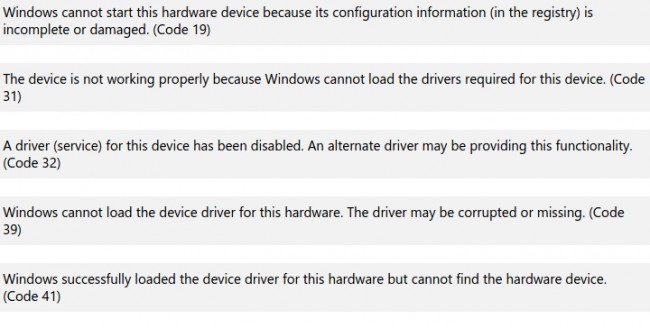
ከዚህ በላይ የተዘረዘሩት ስህተቶች በሚከተሉት ምክንያቶች ምክንያት ሊሆን ይችላል;
- ተጠቃሚው የ Windows Operating System ሥራ ተሻሽለዋል አለበት
- ተጠቃሚ አልተጫነም ወይም ሲዲ ወይም ዲቪዲ መቅዳት ፕሮግራሞች ሊራገፍ መሆን አለበት
- በተጠቃሚ የተጫነ መሆን አለበት Microsoft ዲጂታል ምስል
የሚከተሉትን ክፍሎች ውስጥ, እኛ እየሰራ አይደለም ሲዲ-ሮም ያለውን ችግር ለመፍታት መፍትሔ መመልከት ይሆናል.
ክፍል 2: ሃርድዌር እና መሣሪያዎች መላ መጠቀም:
ይህ ሲዲ-Drive እየሰራ አይደለም ያለውን ችግር ማስወገድ የሚያስችል መሠረታዊ ዘዴ ነው. ለመከተል ጥቂት ቀላል ደረጃዎች ጋር, ተጠቃሚዎች ዲቪዲ እና ሲዲ-ሮም ሥርዓት እውቅና ሊኖረው ይችላል. እዚህ ደረጃዎች ናቸው:
- የ አሂድ መገናኛ ሳጥን ለመክፈት በ Windows ቁልፍ + R መታ.
- ከዚያ መገናኛ ሳጥን ውስጥ «ቁጥጥር» መተየብ; ከዚያም «አስገባ» መታ ማድረግ ያስፈልጋል.
- በመቆጣጠሪያ ፓነል ውስጥ ያለውን የፍለጋ ሳጥን ማግኘት, እና 'መላ' መተየብ; ከዚያም 'መላ' ላይ መታ.
- የ ሃርድዌር እና የድምጽ ንጥል በታች የተዘረዘሩትን ነው 'ያዋቅሩ መሣሪያ »ላይ ጠቅ አላቸው. ተጠቃሚዎች ማረጋገጫ ለማግኘት የይለፍ ቃሎቻቸውን ውስጥ መተየብ ይጠየቃል ይችላል.
ይህ ስህተት መፍታት አይደለም ከሆነ, ወደ ቀጣዩ መፍትሔ ወደ ላይ መውሰድ ይችላሉ.
ክፍል 3: 'ይህን ያስተካክሉ' ሲዲ / ዲቪዲ መጠቀም መላ:
ቀጣዩ መፍትሔ ለእኛ ሲዲ-Drive እየሰራ አይደለም ያለውን ችግር ካጋጠመዎት ለመርዳት ሲዲ / ዲቪዲ መጠቀም መላ 'ይህን ያስተካክሉ' ነው. ወደ መላ ለማንቃት, አንድ ሰው ማድረግ አለበት ሁሉ 'አሁን Run' የሚለውን ጠቅ ያድርጉ እና የሚመስሉ በማያላይ መመሪያዎች ይከተሉ ነው. ይህ የበለጠ ወይም ያነሰ አንድ ድምዳሜ ላይ እርምጃ እየሰራ አይደለም ሲዲ-Drive ያለውን ችግር ለማስወገድ ነው. በእናንተ በኩል ማግኘት አይደለም ከሆነ, ምንም ቴክኒካዊ እንዴት እንደሆነ በማወቅ ጋር ለተጠቃሚው ትንሽ ውስብስብ ለማግኘት አዝማሚያ ይህም ቀጣዩ መፍትሄ, ወደ ላይ መውሰድ ይችላሉ.
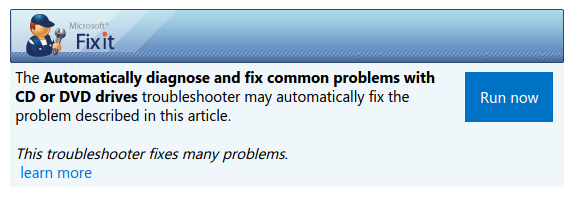
ክፍል 4: በእጅ 'እየሰራ አይደለም ሲዲ-Drive »ጉዳይ ለመፍታት Registries በማስተካከል ላይ:
registries ጋር ጉዳይ 'እየሰራ አይደለም ሲዲ-ሮም' ያለውን ችግር ሊያስከትል ይችላል, እና ስለዚህ, በሚከተለው ክፍል ውስጥ, እኛ የመላ ሂደት በኩል ማግኘት እንደሚችሉ ዘዴ ጋር ይረዳሉ. እንደ አስተዳዳሪ ሂደት ማከናወን አስፈላጊ ነው ሆኖም ግን, ይህ መፍትሔ የላቁ ተጠቃሚዎች ብቻ የሚመከር ነው. በተጓዳኝ, የእርስዎን ምዝገባ የመጠባበቂያ ቅጂ መፍጠር መሆኑን ያረጋግጡ.
እዚህ ላይ 'እየሰራ አይደለም ሲዲ-Drive »ጉዳይ ለማሸነፍ ደረጃዎች ናቸው:
- የ 'Run' የሚለውን መገናኛ ሳጥን ለመክፈት የ Windows አርማ ቁልፍ + R መታ ጋር ይጀምሩ.
- ዓይነት አሂድ መገናኛ ሳጥን ውስጥ regedit; ከዚያም አስገባ ይጫኑ. ተጠቃሚዎች ማረጋገጫ ያላቸውን ስርዓት የይለፍ ቃል ለመተየብ ይጠየቃል ይችላል.
- የሚከተሉት subkey ተጠቃሚዎቹ የአሰሳ መቃን መድረስ አንዴ ጠቅ ማድረግ ነው.
HKEY_LOCAL_MACHINE \ ስርዓትዎ \ CurrentControlSet ይቆጣጠሩ \ \ ክፍል \ {4D36E965-E325-11CE-BFC1-08002BE10318} - በቀኝ መቃን ውስጥ 'UpperFilters »ን ጠቅ ያድርጉ.
ተጠቃሚዎች አንድ UpperFilters.bak መዝገብ ግቤት ማየት እንደሚችል ልብ አለበት. መግቢያ እንዳይጎዳ መሆን አለመሆኑን እባክዎ ልብ ይበሉ. - የ «አርትዕ» ምናሌ ከደረሱ በኋላ «ሰርዝ» ን ጠቅ ያድርጉ.
- ተጠቃሚዎች «አዎ» ላይ ጠቅ ማድረግ ያላቸው ለማግኘት ስረዛ, ለማረጋገጥ ይጠየቃል ነበር.
- 'LowerFilters' በትክክለኛው መቃን ላይ ጠቅ ማድረግ ነው.
- የአርትዖት ምናሌ ላይ, ሰርዝ ላይ መታ.
- ወደ ስረዛን ለማረጋገጥ ይጠቆማሉ ጊዜ መታ ማድረግ 'አዎን'.
- አሁን መዝገብ አርታዒ መውጣት ይጠበቅባቸዋል.
- ኮምፒውተሩ እንደገና በማስጀመር ሂደት ጨርስ.
- የአርትዖት ምናሌ ላይ, ሰርዝ ላይ መታ.
በዚህ ጉዳይ የ «እየሰራ አይደለም ሲዲ-ሮም 'አያልቅም ከሆነ, ለ ለመሄድ ሌላ መፍትሔ የለም እንደ መጨነቅ ምንም ነገር የለም.
ክፍል 5: ያዘምኑ ወይም 'እየሰራ አይደለም ሲዲ-Drive »ጉዳይ ለመፍታት አሽከርካሪዎች ዳግም ጫን:
ተጠቃሚዎች 'ሲዲ-ሮም እየሰራ አይደለም' መካከል ያለውን ችግር ለመፍታት መርዳት የሚችሉ ሾፌሮች ለመፈለግ ሲሉ አምራቹ ድር ጣቢያ ይጎብኙ ግዴታ ነው. ተመሳሳይ የ መመሪያዎች ድረ ገጽ ይፈልጉ ይቻላል.
- የ Windows አርማ ቁልፍ + R ይጫኑ እና ሩጫ መገናኛ ሳጥን ለመድረስ.
- የ አሂድ መገናኛ ሳጥን ውስጥ devmgmt.msc መተየብ; ከዚያም ያስገቡ ላይ መታ. «ፍቀድ» ላይ ጠቅ ያድርጉ ወይም አንድ ጥያቄን አለ ጊዜ የይለፍ ቃልዎን ይተይቡ.
- የመሣሪያ አስተዳዳሪ ውስጥ, ዲቪዲ / ሲዲ-ሮም ድራይቮች ማስፋፋት ቀኝ-ጠቅ ሲዲ እና ዲቪዲ መሣሪያዎች ጋር መከተል, ከዚያም ማራገፍ ላይ መታ.
- አንድ ጥያቄን አለ ጊዜ ማረጋገጫ ይስጡ.
- ይህ የ A ሽከርካሪዎች መጫን ነበር እንደ ስርዓቱ ዳግም በማስነሳት ሂደት ጨርስ.
'ሲዲ-ሮም' ያለው ችግር አይደለም እየሠራን, እና ከላይ ዘዴዎች አማካኝነት, ያንን ስህተት ለማሸነፍ ሲሉ አንድ የማያወላዳ ዘዴ ጋር ያለንን አንባቢዎች መርዳት እወዳለሁ. እናንተ ዘዴዎች ማንኛውም ጥቅም ከሆነ, ለእኛ አስተያየቶች ክፍል ውስጥ የእርስዎን ተሞክሮ ስለ ያሳውቁን.
በእርስዎ ኮምፒውተር ላይ ውሂብ ይጠፋል ከሆነ በሚያሳዝን ሁኔታ, አትጨነቅ! አሁንም ወደ ኋላ የጠፉ ውሂብ ማግኘት እድል አለን. ኮምፒውተር ከ ማግኛ ፋይሎችን, አንድ የሚከተለውን መሣሪያ መሞከር ይችላሉ.

- በደህና ሙሉ በሙሉ, ውጤታማ ከማንኛውም የማከማቻ መሣሪያ የጠፉ ወይም የተሰረዙ ፋይሎች, ፎቶዎች, ድምጽ, ሙዚቃ, ኢሜይሎችን Recover.
- Recycle Bin, ሐርድ ድራይቭ, ማህደረ ትውስታ ካርድ, ፍላሽ ዲስክ, ዲጂታል ካሜራ እና ካምኮርደሮች ውሂብ ማግኛ ይደግፋል.
- በተለያዩ ሁኔታዎች ስር ድንገተኛ ስረዛ, ቅርጸት, ሃርድ ድራይቭ ሙስና, የቫይረስ ጥቃት, የስርዓት ብልሽት ውሂብ መልሶ ለማግኘት ይደግፋል.
- ማግኛ በፊት ቅድመ አንድ መራጮች ማግኛ ለማድረግ ያስችላል.
- የሚደገፉ ስርዓተ ክወና: Windows 10/8/7 / XP / Vista, iMac, MacBook, Mac ላይ Mac OS X (Mac OS X 10.6, 10.7 እና 10.8, 10.9, 10,10 ዮሰማይት, 10,10, 10,11 ኤል Capitan, 10.12 ሴራ) ፕሮ ወዘተ
የኮምፒውተር ችግሮች
- የኮምፒውተር ብልሽት ችግሮች +
- Win10 ውስጥ የማያ ስህተት +
- ኮምፒውተር እትም ይፍቱ +
-
- የኮምፒውተር በሚጠፋበት ጊዜ እንቅልፍ
- የተለያዩ OS መጠቀም ላይ ሳለ መጀመር ይሆን?
- አማራጭ እነበረበት መልስ አንቃ
- የ 'መዳረሻ ተከልክሏል ስህተት' ይፍቱ
- ዝቅተኛ ትውስታ ስህተት
- DLL ፋይሎች ይጎድለዋል
- ፒሲ አልተዘጋም ይሆናል
- ስህተት 15 ፋይል አልተገኘም
- እየሰራ አይደለም የኬላ
- ባዮስ መግባት አይቻልም
- የኮምፒውተር ግሏል
- Unmountable የቦቲ ጥራዝ ስህተት
- AMD ፈጣን ዥረት ስህተት
- 'የደጋፊ ጫጫታ በጣም ጮክ' ጉዳይ
- እየሰራ አይደለም Shift ቁልፍ
- ኮምፒውተር ላይ ምንም ድምፅ
- «የተግባር ጠፌተዋሌ 'ስህተት
- ኮምፒውተር ቀርፋፋ አሂድ
- ኮምፒውተር በራስ-ሰር ዳግም
- ኮምፒውተር ላይ ማብራት አይደለም
- በ Windows ውስጥ ከፍተኛ የ CPU አጠቃቀም
- WiFi ጋር ማገናኘት አልተቻለም
- 'ሃርድ ዲስክ መጥፎ ዘርፍ'
- ሃርድ ዲስክ ተገኝቷል አይደለም ነው?
- በ Windows 10 ውስጥ ከበይነመረቡ ጋር መገናኘት አልተቻለም
- በ Windows 10 በ Safe Mode ያስገቡ አይቻልም






